Почему не срабатывает датчик приближения на телефоне – Некорректно работает датчик приближения. Как включить или отключить датчик приближения на Андроиде — настраиваем функционал своего смартфона
Телефоне нет датчика приближения. Причины почему не работает датчик приближения на андроиде. Не работает датчик приближения
Операционная система Андроид содержит в себе множество полезных функций, но некоторые из них могут быть не нужны, в частности датчик приближения. Это специальный сенсор, который устанавливается на фронтальной стороне устройства, а при обнаружении приближающегося объекта производит какое-либо действие, в частности:
- Отключить подсветку телефона при поднесении смартфона к уху;
- Автоматический прием звонка при срабатывании датчика движения;
- Автоматическое увеличение громкости, когда телефон лежит непосредственно в кармане.
В некоторых случаях он работает некорректно, поэтому пользователи для удобства эксплуатации мобильного телефона предпочитают отключить его. Существует несколько способов отключения датчика: использование стандартных настроек, стороннего программного обеспечения и использование
Использование стандартных настроек
Простой и крайне доступный способ отключить датчик приближения на Андроид – воспользоваться стандартными настройками. В каждой модели данная функция может быть расположена в разных местах. Однако, общая «формула» по отключению датчика состоит из следующих шагов:
- Перейти в раздел «Настройки» вашего андроид смартфона.
- Выбрать подпункт «Вызовы»;
- Найти пункт «Датчик приближения», а потом снять с него галочку.

В некоторых аппаратах это пункт называется по-другому, в частности «отключить экран во время вызова». После этого можете сделать вызов и проверить, что все отключено.
Использование стороннего софта
Бывают случаи, когда подобные манипуляции не дают никакого эффекта и датчик приближения по-прежнему работает, как и раньше. Не нужно огорчаться, так как в сети Интернет вы найдете несколько приложений, которые позволяют отключить этот сенсор в обход стандартных настроек андроид.
Одни из таких приложений является Smart Screen Off. Она предоставляет широкие возможности по настройке различных датчиков и кнопок телефона. В функционал этой программы также входит отключение датчика приближения. В интерфейсе программы необходимо найти соответствующий пункт, соответственно, отключить датчик приближения.
После этого при звонке и поднесении аппарата к ушной раковине датчик не будет срабатывать, т. е. производить какие-либо действия. Скачать приложение можете в Google Play, а потом:
- В строке поиска введите название;
- Перейдите на страницу программы;
- Нажмите «установить».

Инженерное меню и сервисные коды – решение любых проблем
Большинство современных мобильных операционных систем, также и Андроид имеют так называемое инженерное меню. Оно представляет собой расширенные настройки смартфона, с помощью которых можно настроить практически любые компоненты телефона, в том числе датчик приближения, если он работает неправильно. Прежде чем воспользоваться данным меню, обязательно ознакомьтесь со всей информацией, которую только сможете найти по вашей модели. Инженерное меню используется только разработчиками или продвинутыми пользователями. Установка неправильных настроек может привести к крайне неблагоприятным последствиям. Чтобы войти в инженерное меню необходимо:
- Включите в телефоне набор номера.
- На клавиатуре наберите следующую комбинацию символов — *#*#3646633#*#* (в зависимости от производителя могут быть другие комбинации).
- Если после этого не появилось инженерное меню, нажмите кнопку вызова.
Существует более простой способ – ввести сервисный код. Это специальная комбинация символов и цифр, благодаря которой можно выполнить определенное действие. Если сенсор работает неправильно, следует найти для конкретно вашей модели телефона код, по которому будет выполнено отключение. Обязательно ознакомьтесь с несколькими источниками информации в сети, так как существуют инженерные коды, которые производят .
Другие решения проблемы
Некорректная работа датчика бывает связана с ошибками в ОС Андроид. Попробуйте выполнить обновление, а потом перейдите на новую версию. Для этого выполните следующие действия:
- Перейдите в настройки телефона.
- Выберите пункт «О телефоне».
- Нажмите на «Обновление системы».

Нередко пользователи мобильных устройств сталкиваются с тем, что во время разговора не срабатывает блокировка экрана, предотвращающая непроизвольное нажимание на дисплей. Проблема в таком случае кроется в датчике приближения. Причин неверной работы этого элемента смартфона существует несколько. Сейчас мы разберёмся, как включить/отключить датчик приближения на Андроид, или настроить его в случае необходимости.
Речь в данном случае идёт о небольшом бесконтактном устройстве, которое распознаёт приближение к смартфону какого-либо объекта. В результате корректной работы этой функции дисплей гаджета погаснет автоматически при поднесении телефона к уху. Это исключит случайное нажатие сенсорных кнопок во время разговора (например, ухом, пальцем или щекой).
Кроме того, датчик приближения на Андроиде позволяет существенно экономить заряд батареи, поскольку при экране, включённом во время общения с другим абонентом, заряд аккумулятора интенсивно расходуется.
Включение и отключение датчика приближения на Android
Как правило датчик на устройстве активен по умолчанию. Если же в вашем случае это не так, или эта функция каким-то образом была отключена случайно, то подключить её не составит труда. Делается это следующим образом: заходим в «Настройки », находим раздел «Системные приложения
», выбираем пункт «Телефон »: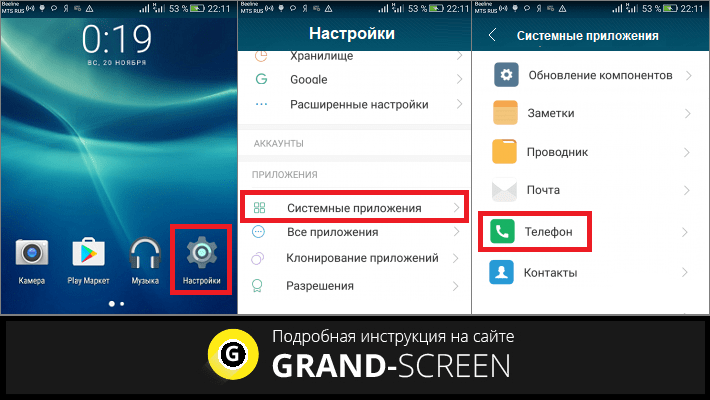
Затем нажимаем «Входящие вызовы » и переводим в активное положение ползунок в строке «Датчик приближения » (на некоторых гаджетах нужно будет поставить галочку):
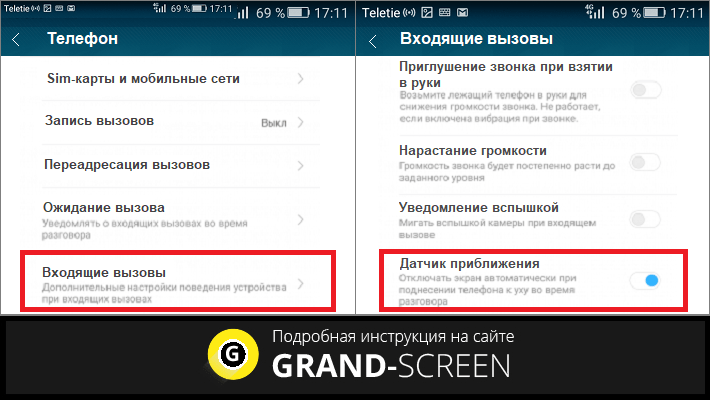
В зависимости от модели смартфона, активация датчика будет выглядеть несколько иначе, например, открыв сразу поле набора номера, вызываем меню настроек вызовов либо кнопкой «Настройки », либо нажав на аппаратную кнопку опций, и удерживая её. А после этого, как было написано выше, во «Входящих вызовах » включаем датчик:
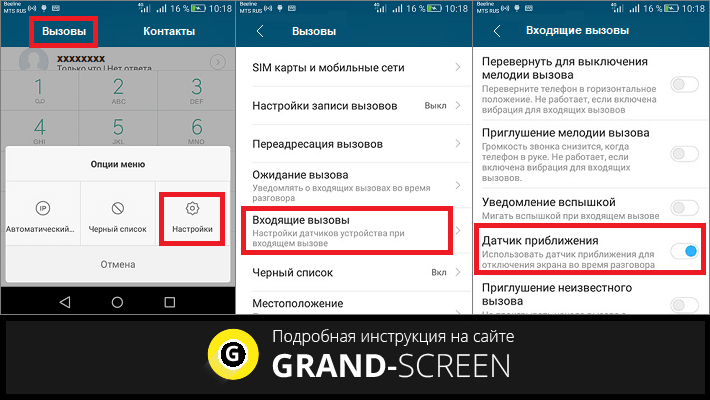
Если же вопрос стоит о том, как выключить датчик приближения, то, соответственно, идём тем же путём и дезактивируем функцию (снимаем галочку).
Как настроить (откалибровать) датчик приближения
Этот элемент расположен в верхней части смартфона, обычно слева или справа от объектива фронтальной камеры:

На некоторых моделях Android-устройств его можно рассмотреть и невооружённым взглядом, на других же обнаружить его довольно сложно. Если, во время звонка, убрать телефон от уха, а
Плохо срабатывает датчик приближения. Как включить или отключить датчик приближения на Андроиде — настраиваем функционал своего смартфона
Многие пользователи довольно часто сталкиваются с проблемой, когда экран смартфона не блокируется во время разговора. Или наоборот, дисплей не разблокируется после завершения телефонного разговора. Всему виной датчик приближения. Вернее, неправильная его настройка. В этой статье мы расскажем, как правильно настроить датчик приближения Андроид.
Навигация по записи:
Что такое датчик приближения Андроид?
Датчик приближения – это небольшой элемент устройства, который активируется при физическом сближении телефона и какого-либо предмета. Благодаря правильной работе датчика приближения при разговоре дисплей смартфона гаснет автоматически, как только пользователь подносит его к уху.
Датчик приближения Андроид очень полезен и даже необходим как минимум по двум причинам, а именно:
- При отключённом экране во время разговора вы точно не нажмёте случайно какую-либо кнопку на сенсорном экране, к примеру, ухом или щекой
- Датчик приближения Андроид позволяет экономить заряд аккумулятора. При включённом во время разговора экране телефона заряд батареи расходовался бы гораздо быстрее, а это крайне неудобно для людей, привыкших или вынужденных подолгу разговаривать по телефону
Датчик приближения находится в верхней части смартфона. Как правило, он размещён рядом с объективом фронтальной камеры. На некоторых устройствах датчик видно невооружённым взглядом, а на некоторых обнаружить его не так уж и просто. Чтобы определить местонахождение датчика приближения, достаточно во время разговора убрать устройство от уха и поднести палец к месту рядом с фронтальной камерой. Если дисплей погас, это означает, что вы нашли датчик.

Как включить датчик приближения на Андроид?
Обычно, датчик включён по умолчанию, но если он у вас не активен или вы случайно его отключили, то включить датчик приближения Андроид всегда можно снова.
Для этого нужно:
- Зайти в меню настроек телефона
- Перейти в раздел «Вызовы»
- После этого «Входящие вызовы»
- Далее найти пункт «Датчик приближения»
- Включить датчик приближения Андроид, активировав галочку

Как отключить датчик приближения на Андроид?
Иногда датчик работает некорректно, и для своего удобства некоторые потребители желают его отключить. Сделать это можно очень быстро и просто. Чтобы отключить датчик приближения на Андроид нужно выполнить все пункты вышеуказанной инструкции, но не ставить галочку в поле активации либо убрать ее.
Если у вас возникли какие-либо вопросы, задавайте их в комментариях ниже!
Как настроить датчик приближения на Андроид?
В случае, если у вас включен, но не работает датчик приближения, его необходимо откалибровать или, простыми словами, настроить. Самый простой и безопасный вариант для решения этой проблемы – скачать бесплатное приложение «Датчик приближения Сброс» из Play Market.

Чтобы настроить датчик приближения на Андроид с помощью данной программы вам нужно:
- Скачать и установить приложение «Датчик приближения Сброс «
- После запуска программы нажать Calibrate Sensor
- Закрыть датчик приближения рукой и выбрать Next
- Убрать руку и снова выбрать Next
- После этого нажать Calibrate и Confirm
- Дать программе доступ к рут-правам. В открывшемся окне кликнуть «Разрешить»
- Подождать пока устройство перезагрузится
- Проверить исправность работы датчика
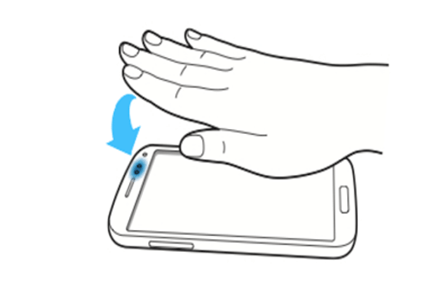
Если эти действия не решили проблему, и у вас всё равно не работает датчик приближения, то возможно потребуется сделать калибровку дисплея. О том, как правильно откалибровать дисплей, читайте в нашей статье – . Также наладить работу датчика может перепрошивка устройства. Узнать информацию и подобрать прошивку именно для своего телефона вы можете в соответствующем нашего сайта.
В некоторых ситуациях, происходит аппаратный сбой, и для корректной работы датчика приближения необходима его замена. В таком случае рекомендуем обратиться в сервисный центр за помощью специалиста.
Если у вас возникли вопросы о том, как настроить датчик приближения Андроид – пишите в комментарии. Мы всегда рады помочь.
Видео как настроить, включить или выключить датчик приближения Андроид
Ответы на вопросы
Как проверить датчик приближения Андроид с помощью инженерного ме
Датчик приближения глючит не гаснет экран смартфона при разговоре
Согласитесь, сильно раздражает, когда во время разговора по телефону, ухо либо щека сама себе набирает циферки в номеронабирателе, либо включает Bluetooth, меняет дату и время, включает или наоборот что-нибудь отключает. Почему так происходит? Почему экран смартфона не гаснет, когда вы разговариваете по телефону? Во всем виноват датчик приближения. Давайте попробуем с этим разобраться.
Почему не гаснет экран смартфона в момент разговора
Как мы знаем, современный мобильный телефон, обладает достаточно серьезными характеристиками. Смартфон по техническим данным приближается к тех данным персонального компьютера, а иногда и превосходит его более старые модификации. В телефоне есть множество инновационных технологий, которых нет в вашем PC, например, акселерометр, гироскоп, магнитометр, датчик освещенности, барометр, ANT+, навигационные системы и другое.
Каждый из этих датчиков, отвечает за что-то свое. Скажем, барометр отвечает за атмосферное давление, ускоряет определение местоположения для навигационной GPS системы. Гироскоп и акселерометр, работают в паре. Определяют положение телефона в пространстве, измеряют ускорение объекта при перемещении, они отвечают за автоповорот экрана, управление в играх поворотами и наклонами телефона и тд.
А вот за функцию затухания телефона в момент разговора отвечает датчик приближения или бесконтактный датчик. Этот чип, позволяет выключить, заблокировать функции телефона без механического выключения телефона, а точнее блокировки экрана. Если этот датчик по каким-то причинам вышел из строя, дисплей не будет блокироваться во время разговора.
Где датчик приближения находится в телефоне
Начнем с того, что не в каждом телефоне имеется этот датчик приближения. В кнопочных мобильных телефонах, он был просто не нужен. А появился впервые, в сенсорных. Правда, как правило, в ранних моделях такого датчика там не было. Современный смартфон тяжело представить без него. И располагается он в верней части телефона, под стеклом дисплея, возле динамика трубки. Заметить его не просто, так как во многих “трубках” он находится в затемненной части дисплея, а именно в «брови».

Бровь телефона слева направо: датчик приближения, динамик, фронтальная камера
Кроме датчика приближения, там как правило располагается и фронтальная камера телефона. Обычно датчик находится слева, фронталка справа, если смотреть на экран смартфона.
Датчик приближения, причины выхода из строя
- Выключен датчик. Чтобы включить датчик, необходимо произвести правильную настройку параметров.
- Ошибка при обновлении телефона. При обновлении версии ОС, может возникнуть непредвиденный сбой. Могут не докачаться компоненты системы, либо присутствует ошибка в коде обновления.
- Сбой в работе датчика. Сбой может произойти по простой причине долгой эксплуатации телефона, либо от механических повреждений, то есть его падания.
Эта статья может быть вам полезна. Как платить телефоном, без банковской карточки? Читать
Пробуем настроить датчик приближения
Первое, что необходимо сделать, это проверить включен ли вообще датчик. Действия примерно одинаковы как для Андроида, так и для Айфона, главное уловить смысл. Единственное, что может быть, это расхождение со старыми версиями ОС. Так как, например, на старый смартфон Android, не загрузится последняя версия ОС Андроид, т.е. строчек с настройками может не быть. В этом случае с IPhone все проще, все обновляется по Itunes. Настройка проводится на телефоне Xiaomi.
- Открываем меню «Настройки»
- Переходим в «Системные приложения»

Нажимаем системные приложения, чтобы далее активировать датчик приближения
- Выбираем закладку «Настройки вызовов»
- Нажимаем на пунктик «Входящие вызовы»
- Активируем пункт «Датчик приближения»

Включаем активацию датчика приближения
P.S.: В нашей старенькой тестируемой Lenovo S660 такого нет, о чем писалось выше.
Если не помогло, пробуем разобраться в проблеме дальше. Пробуем скачать приложения с Google Play Market для настройки и калибровки датчика. В поисковой строке пишем датчик приближения. Вам будет предложено скачать приложение Proximity Sensor. Скачиваем и загружаем. Далее делаем все по предлагаемым пунктам.
Много фотографируете на смартфон? Как убрать красные глаза с фотографии…Читать
Proximity Sensor

Калибровка датчика приближения в GooglePlayMarket
- Трём пальцем по датчику.
- Прикладываем ладошку.
- Отдаляем ладошку.
- Закрываем полностью ладошкой.
- Принимаем.
- Перезагружаем телефон.
- По заверению разрабов, все должно работать, если проблема не в механических повреждениях. (Нашей подопытной Lenovo S660 не помогло, хотя в ходе выполнения тестов индикатор реагирует на приближения к датчику). Ищем выход дальше.
ProxLight Override Call Service

ProxLight Override Call Service в Google Play Market
Пробуем еще одно приложение из Play Market под названием «Ограничение приближения / света-услуга звонка». Размер приложения 2,04 мб. Особых настроек приложение не требует.
- Запускаем на приложение
- Нажимаем на шестеренки (одна большая центральная кнопка) с текстом внизу Proximity Service Running
Что есть в настройках этого приложения:
- Start on boot (запускать при включении телефона)
- Sensor always working/ Set if Proximity service always working/ (установите, если служба приближения всегда работает)
- Use light sensor as Proximity (используйте датчик освещенности в качестве приближения)
- Light sensor sensitivity (чувствительность датчика освещенности)
P.S.: Lenovo S660 помогла именно эта программа. Теперь знаем точно, что причина кроется не в механических повреждениях датчика.
Простые и быстрые способы создать бесплатный почтовый ящик на вашем смартфоне. Читать
Делаем откат на IPhone с помощью оригинальной ITunes.
У владельцев Айфонов есть потрясающая возможность сделать откат до заводских настроек с помощью специально программы от Apple. Айтюнс программа многофункциональная. С ее помощью телефон подключается к вашему PC как накопитель (флешка), можно сделать импорт/экспорт файлов, хранящихся на вашем Айфоне, можно обновить его, если у вас недостаточно памяти на нем, а также сделать восстановление системы.
- Скачиваем и устанавливаем программу с официального сайта. Ссылка на скачивание
- Запускаем ITunes и подключаем телефон через кабель.
- При необходимости импортируем все файлы с телефона на ПК.
- Зажимаем кнопки «Home» и «Power». Держим до тех пор, пока не выключится экран.

Зажимаем кнопки Home и Power на IPhone
- Как экран потухнет, кнопку «Power» можно отпустить.
- В программе ITunes должно появиться сообщение, что Айтюнс нашел смартфон в режиме восстановления.

Айтюнс обнаружил смартфон для восстановления
- Выбираем обновить (если думаете, что система после прошлого обновления обновилась не полностью) либо восстановить, если хотите сделать откат.
- Подтверждаем. Ждем.
Cheat ‘O Matic программа для накрутки денег, ресурсов, юнитов в играх на ПК. Узнай как пользоваться. Читать
После сброса настроек до заводских, проверяем работоспособность датчика (кому-нибудь звоним и закрываем датчик пальцем или рукой). Если экран гаснет при прикосновении к датчику, значит все работает, если нет, скорее всего у вас либо износ, либо механическое повреждение, вызванное паданием/ударом смартфона.
Заключение.
Нам помогла программа «Ограничение приближения / света-услуга звонка» или, если на английском ProxLight Override Call Service. Надеемся, вы сможете разобраться с причиной выхода из строя датчика приближения на вашем телефоне. По крайней мере, вы проведете отличный тест и как минимум будете понимать причину выхода из строя и связано ли это с механическими повреждениями. Напишите в комментариях, помогла ли вам какая-то программа, или расскажите нам, как вы справились с такого рода проблемой.
Некорректно работает датчик приближения. Как включить или отключить датчик приближения на Андроиде — настраиваем функционал своего смартфона
Многие пользователи довольно часто сталкиваются с проблемой, когда экран смартфона не блокируется во время разговора. Или наоборот, дисплей не разблокируется после завершения телефонного разговора. Всему виной датчик приближения. Вернее, неправильная его настройка. В этой статье мы расскажем, как правильно настроить датчик приближения Андроид.
Навигация по записи:
Что такое датчик приближения Андроид?
Датчик приближения – это небольшой элемент устройства, который активируется при физическом сближении телефона и какого-либо предмета. Благодаря правильной работе датчика приближения при разговоре дисплей смартфона гаснет автоматически, как только пользователь подносит его к уху.
Датчик приближения Андроид очень полезен и даже необходим как минимум по двум причинам, а именно:
- При отключённом экране во время разговора вы точно не нажмёте случайно какую-либо кнопку на сенсорном экране, к примеру, ухом или щекой
- Датчик приближения Андроид позволяет экономить заряд аккумулятора. При включённом во время разговора экране телефона заряд батареи расходовался бы гораздо быстрее, а это крайне неудобно для людей, привыкших или вынужденных подолгу разговаривать по телефону
Датчик приближения находится в верхней части смартфона. Как правило, он размещён рядом с объективом фронтальной камеры. На некоторых устройствах датчик видно невооружённым взглядом, а на некоторых обнаружить его не так уж и просто. Чтобы определить местонахождение датчика приближения, достаточно во время разговора убрать устройство от уха и поднести палец к месту рядом с фронтальной камерой. Если дисплей погас, это означает, что вы нашли датчик.

Как включить датчик приближения на Андроид?
Обычно, датчик включён по умолчанию, но если он у вас не активен или вы случайно его отключили, то включить датчик приближения Андроид всегда можно снова.
Для этого нужно:
- Зайти в меню настроек телефона
- Перейти в раздел «Вызовы»
- После этого «Входящие вызовы»
- Далее найти пункт «Датчик приближения»
- Включить датчик приближения Андроид, активировав галочку

Как отключить датчик приближения на Андроид?
Иногда датчик работает некорректно, и для своего удобства некоторые потребители желают его отключить. Сделать это можно очень быстро и просто. Чтобы отключить датчик приближения на Андроид нужно выполнить все пункты вышеуказанной инструкции, но не ставить галочку в поле активации либо убрать ее.
Если у вас возникли какие-либо вопросы, задавайте их в комментариях ниже!
Как настроить датчик приближения на Андроид?
В случае, если у вас включен, но не работает датчик приближения, его необходимо откалибровать или, простыми словами, настроить. Самый простой и безопасный вариант для решения этой проблемы – скачать бесплатное приложение «Датчик приближения Сброс» из Play Market.
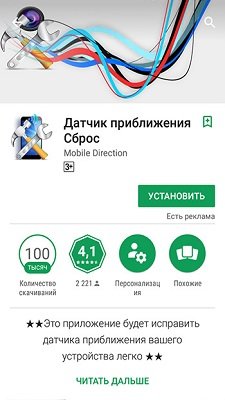
Чтобы настроить датчик приближения на Андроид с помощью данной программы вам нужно:
- Скачать и установить приложение «Датчик приближения Сброс «
- После запуска программы нажать Calibrate Sensor
- Закрыть датчик приближения рукой и выбрать Next
- Убрать руку и снова выбрать Next
- После этого нажать Calibrate и Confirm
- Дать программе доступ к рут-правам. В открывшемся окне кликнуть «Разрешить»
- Подождать пока устройство перезагрузится
- Проверить исправность работы датчика
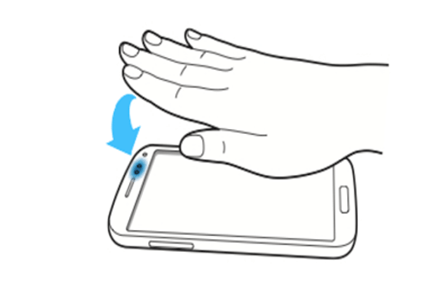
Если эти действия не решили проблему, и у вас всё равно не работает датчик приближения, то возможно потребуется сделать калибровку дисплея. О том, как правильно откалибровать дисплей, читайте в нашей статье – . Также наладить работу датчика может перепрошивка устройства. Узнать информацию и подобрать прошивку именно для своего телефона вы можете в соответствующем нашего сайта.
В некоторых ситуациях, происходит аппаратный сбой, и для корректной работы датчика приближения необходима его замена. В таком случае рекомендуем обратиться в сервисный центр за помощью специалиста.
Если у вас возникли вопросы о том, как настроить датчик приближения Андроид – пишите в комментарии. Мы всегда рады помочь.
Видео как настроить, включить или выключить датчик приближения Андроид
Ответы на вопросы
Как проверить датчик приближения Андроид с помощью инженерного меню?
Чтобы проверить датчик приближения Андроид с помощью инженерного меню, нужно в меню набора номера ввести комбинацию *#*#3646633#*#*. В открывшемся меню выбрать вкладку Hardware Testing, далее выбрать Sensor и нажать Light/Proximity Sensor. После этого — PS Data Collection, и вы попадёте в меню окна тестирования датчика приближения. Нужно нажать Get One Data, и во второй строчке должна появиться цифра «0». Далее положите руку на датчик приближения и ещё раз нажмите Get One Data, должно появиться число «255». Если у вас всё как в вышеуказанной инструкции, то датчик приближения работает корректно.
Что делать, если не работает датчик приближения на IPhone?
Датчик приближения в IPhone – это один из главных элементов телефона. Он нужен для:
- регулировки подсветки дисплея во время разговоров;
- для набора номера;
- для включения голосовой службы «Сири»;
Соответственно, пользователи не могут использовать все вышеперечисленные функции, если не работает датчик приближения на IPhone. Особое неудобство доставляет постоянно подсвеченный экран во время разговора. Из-за нерабочего
Как проверить датчик приближения на телефоне андроид
Датчик приближения в телефонах андроид сегодня практически стандарт. Когда мы подносим к смартфону с этим датчиком щеку, экран блокируется — блестяще в своей простоте.
Но это не все. Разработчики программного обеспечения также используют этот датчик для автоматического установления соединения — все, что вам нужно сделать, это поднести свой телефон к уху, и тот же телефон позвонит по введенному номеру / выбранному контакту.
Использование его также экономит питание. Разработчики, создают интеллектуальные программы, которые распознают поведение пользователя и позволяют взаимодействие смартфона с окружающей средой.
Если у вас телефон Android, и вы хотите проверить, какие датчики установлены на вашем смартфоне, просто установите бесплатное приложение «Android Sensor Box», а вот чтобы проверить саму работу датчика приближения вам понадобится установить другое приложение.
ПРИМЕЧАНИЕ: раньше в старых версиях их можно было отключить, а в последних как андроид 9, андроид 8 или андроид 7 … этот параметр убрали.
Приложение проверить датчик приближения на телефоне андроид
Современные смартфоны упакованы с различными типами. Они делают повседневное использование мобильных телефонов простым и приятным.
Благодаря им устройства всегда знают, где мы находимся, в каком направлении мы движемся и как мы их храним.
Гашение экрана, когда мы подносим трубку к щеке, автоматическое изменение ориентации отображаемого изображения, когда мы поворачиваем телефон или, наконец, управляем продвинутыми играми — все это было бы невозможно без датчиков.
Недорогие устройства с нижней полки имеют набор только базовые, такие как акселерометр, датчик приближения или освещения.
У более дорогих смартфонов со средней и верхней полки определенно больше — гироскоп, магнитометр, барометр, влажности и даже Холла.
Проверить их работу можно установив бесплатное приложение «Sensor Test» (картинка выше). Если датчик есть, он будет иметь зеленый цвет, иначе — красный.
Если при проверке датчик не работает, то будет надпись «нет данных» — тогда либо его нет, либо не работает.
Вскоре датчики приближения исчезнут со смартфонов
Компании, связанные с рынком технологий, постоянно пытаются улучшить свои телефоны. Иногда они делают это удивительным образом. Вскоре датчик приближения может исчезнуть с них.
На передней панели телефонов есть несколько фиксированных элементов. Помимо очевидного экрана расположены камера и датчики, например приближения.
Благодаря этому во время разговора дисплей гаснет, что предотвращает случайное нажатие кнопок на экране.
Компания «Ellipticlabs» разработала метод, с помощью которого можно избавиться от них и в то же время не потерять эту функцию.
Решение «Ellipticlabs» основано на ультразвуке. Громкоговоритель издает звук, который не слышен человеческому уху, но улавливается микрофоном.
Если он регистрирует какие-либо нарушен
Если перестал работать датчик приближения на android
Расскажем о программе All Screen Lock, которая представляет из себя блокировку экрана во время вызова. Понадобится тем, у кого не работает датчик приближения на андроид. Перейдем в программу и посмотрим, что она из себя представляет.
Нашему взору открылось меню, присутствуют различные подпункты. По ним пройдемся. Происходит активация и деактивация. Также можно применить способ разблокировки, применять долгим нажатием на иконку для этого, но об чуть позже.
Идет информация, блокировка бара (чтобы блокировался статус «бар» во время звонка), также если нужно включаем или выключаем. Пункт «начать вызов с разблокированным» (пока будете звонить, данная программа не включена, пока не нажмете соответствующую кнопочку). Идет «включить слайдер», остановимся.
Запустим слайдер и можем задать стиль для него, выбрать разноцветный, который нужен. Выбираем красный и начнем демонстрировать, как работает софт. Чтобы продемонстрировать, нужно позвонить с вашего андроида на какой-нибудь номер.

Сломался датчик приближения, и во время звонка не отключается экран. Задеваем ухом и можем сбросить вызов. Этого не происходило, создана данная программа. Набираем номер и покажем, как это работает.
Во время звонка появляется слайдер, чтобы предотвратить какие либо случайные нажатия. Пока активен слайдер, действий с телефоном сделать не можем. Завершить вызов или провести другие действия, надо подвинуть «ползунок» в сторону. Тогда снимается блокировка и можем производить любые действия. Это первая фишка в данной программе – слайдер.
Отключим слайдер и покажем другой способ, которым пользуемся. Выбираем любой замочек, который нравится, он будет появляться на экране. Покажем, как работать с данной настройкой. Переходим в звонки и наберем на номер. На экране появился ключик, чтобы разблокировать, нужно нажать на ключик, появляется замок. После этого можем производить действия с телефоном. Пока горит ключик, ничего не можем сделать, экран полностью заблокирован. Так работает данная функция на телефоне.
Перейдем в настройки и посмотрим, что еще можем сделать. Перемещать разблокировщик – если включим данный пункт, то замок, который показал, можно искать по всему экрану. Можно выбрать позицию на экране, где отображаться данный замочек, наверху слева и справа, внизу слева и справа, выбираете, где удобно и в том месте он появляется. Внизу справа, когда звонил, он был в нижнем правом углу.
Способ разблокирования, работает с данным замком. Отключена функция, если ее включите для разблокировки не достаточно коротенького таба, надо держать на замочке и после этого произойдет разблокировка.
Надеемся, все поняли, как работает данная программа для поиска причин поломки андроид, связанная с задачей приближения и для чего она нужна.
Скачать программу – https://goo.gl/gE2ex4
Android Software.
Плохо работает датчик приближения на Xiaomi и Redmi
Содержание:
Датчик приближения расположен рядом с разговорным динамиком, его главная задача отключать дисплей во время разговора. Также он обеспечивает работоспособность функции «В кармане», которая не позволяет случайным нажатиям по экрану произойти в то время, когда телефона находится в кармане или сумке.
Как и любое другое сложное техническое изделие датчик ломается, или сбиваются его настройки, которые мы исправим или диагностируем аппаратный сбой.
Проверьте системные настройки
Прежде, чем поднимать панику, проверим настройки. Зайдите в общие «Настройки», в верхней части экрана в строке поиска введите фразу «входящие вызовы», после чего войдите в меню, которое появилось ниже.

Найдите пункт «Датчик приближения» и убедитесь, что он активен. При его активации экран должен отключаться во время телефонного разговора если вы держите смартфон около уха.


Вернуться к содержанию
Функция «В кармане»
Вторая задача датчика исключить случайные нажатия во время нахождения Xiaomi в сумке или кармане. Иногда алгоритмы её работы сбоят и потому датчик чудит. Для локализации проблемы отключим эту функцию.
Зайдите в общие «Настройки», в строке поиска введите фразу «В кармане» и войдите в найденное меню.

Убедитесь, что режим отключен.


Вернуться к содержанию
Защитное стекло, пыль и грязь
Не корректной работе датчика Xiaomi способствуют неправильно установленные защитные стёкла, прозрачность которых в месте его расположения недостаточна для уверенной работы.
Попробуйте очистить стекло сухой мягкой тканью, либо, если загрязнения слишком сильные, слегка влажной тряпкой.
Если на экране наклеена плёнка, попробуйте очистить её, если же она старая и в царапинах, отклейте плёнку и проверьте работу датчика без неё.
Убедитесь, что в месте прилегания защитного стекла или плёнки к экрану нет пузырьков воздуха, пыли или иных посторонних предметов.
Предположим, что вы проверили состояние экрана и навели чистоту, при этом стабильная работа всё ещё невозможна, тогда переходим к последней стадии диагностики.
Вернуться к содержанию
Инженерное меню и калибровка сенсора приближения
Простые методы закончились, перейдём к серьёзной работе. В каждом телефоне Xiaomi есть инженерное меню, это скрытые возможности, которые позволяют провести тест всем деталям Xiaomi, от динамика до экрана.
Чтобы войти в инженерное меню пройдите найдите пункт «О телефоне», и в нём 10 раз подряд нажмите на строку «Версия ядра».



В открывшемся окне ищем строку «Proximity Sensor» и входим.


Верхнее число показывает текущее значение, которое передаёт сенсор операционной системе, в центре кнопка «Калибровать». Прежде чем начать калибровку убедитесь, что сенсор рабочий. Поместите телефона на стол экраном вверх. Числовое значение должно быть отличным от нуля, в моём случае это число «5». Поднесите руку близко к разговорному динамику, значение сенсора меняется на «0». Если при приближении и отдалении руки показания меняются чётко, значит, сенсор в рабочем состоянии. Если же значения скачут, или их изменения хаотичны, проведите калибровку нажав на кнопку по центру экрана. После проведения процедуры, которая занимает несколько секунд и происходит автоматически, проверьте изменение значений ещё раз.




Если всё ещё происходит хаотичное изменения, значит, датчик работает плохо и его нужно менять в сервисном центре.
Вернуться к содержанию




